许多人都有遇到电脑无法开机的状态,完全失去了方向,不知道怎么办。其实电脑用久了或者在使用的过程中删除了系统文件就会导致电脑无法开机。那么其实电脑系统老旧了。可以怎么来操作呢。所以今天小编就为大家整理了一下电脑不开机重装win10教程,如果你觉得有需要的话可以继续往下看。

准备工具
1.按照教程制作启动U盘:韩博士U盘启动盘制作图文教程(提前进入www.hanboshi.com下载查看)
2.查询对应电脑型号的U盘启动盘快捷键。
具体步骤
1.将U盘启动盘插入电脑,开始重启/开机。等电脑出现开机画面时不断按下启动热键进入设置界面,在出现的界面中选择【1】选项回车进入PE。

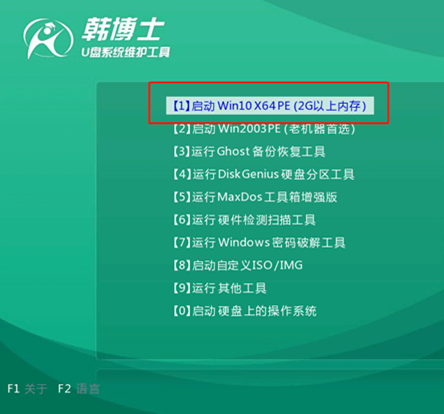
2.开始打开韩博士装机工具界面后,直接选择U盘中的win10系统文件并点击“安装”。系统在制作的过程中就附带了win10系统,选择即可。
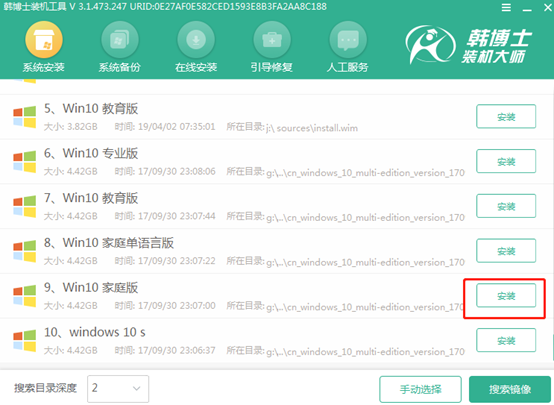
3.根据自己需要选择文件安装位置(默认系统盘,最好不改动),最后点击“开始安装”系统。韩博士进入安装win10系统状态。
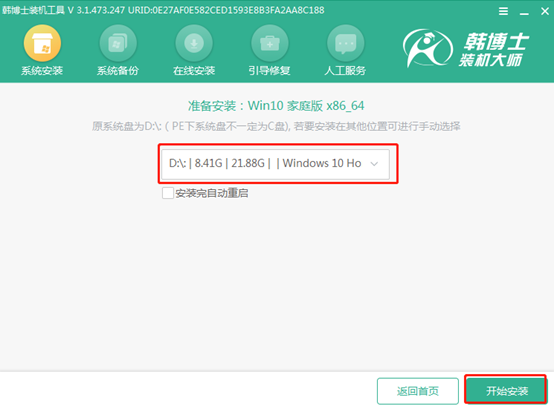
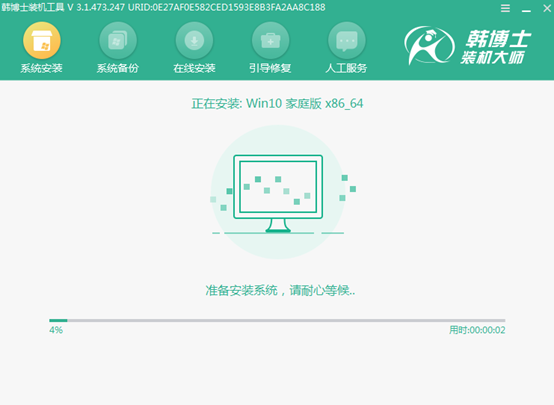
4.系统安装完成后,韩博士会提示用户拔掉U盘并“立即重启”电脑。
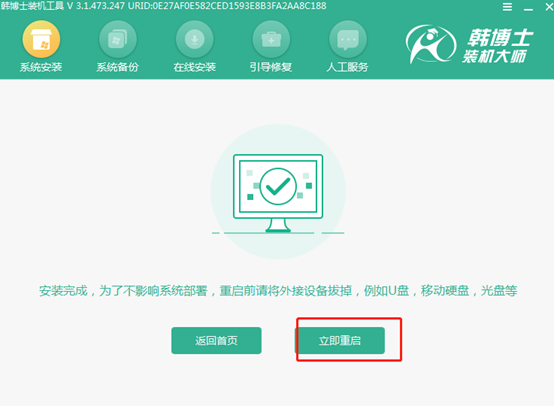
经过多次重启部署安装,电脑最终进入win10桌面,U盘重装结束。
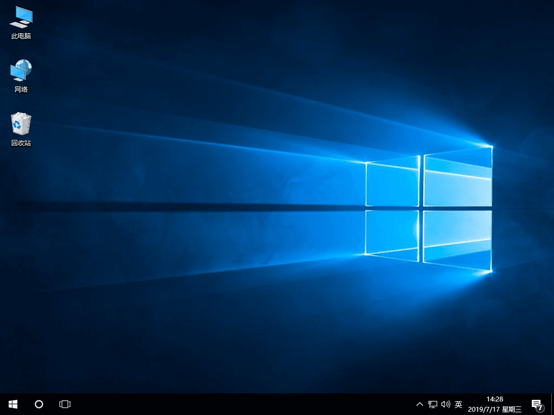
需要更改win0系统版本或者遇到win10不开机,电脑老化等等问题,都可以通过此教程来进行重装win10。

